usb设备是我们日常使用电脑时不可或缺的外设,无论是键盘、鼠标,还是u盘、打印机,都依赖usb接口进行连接和数据传输。然而,不少用户在使用过程中会遇到“未知usb设备,端口重置失败”的提示。别担心,下面为你整理了几种有效的解决方法。

1. 重启电脑并尝试更换USB端口
最基础的排查方式就是重启电脑。有时候系统临时异常会导致USB识别失败,重启后问题可能自动消失。若重启后设备仍无法识别,建议先拔掉所有USB外设,再逐一重新插入。
如果问题持续,可尝试将设备插入其他USB接口,观察是否能被识别。同时,也可换用其他已知正常的USB设备测试同一接口,以判断是设备问题还是电脑端口故障。
2. 更新或重新安装USB驱动程序
驱动程序是USB设备正常运行的关键。若驱动过时或损坏,系统可能无法识别设备。此时可通过设备管理器手动更新,或使用专业工具简化操作。
推荐使用「驱动人生」来自动检测和升级驱动:
下载并安装「驱动人生」,打开后点击「立即扫描」,软件将自动分析当前驱动状态;
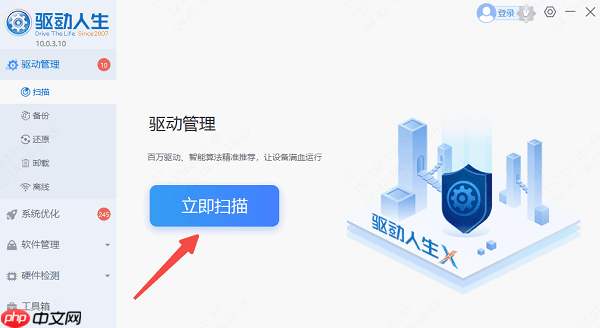
扫描完成后,系统会列出需要更新的驱动项,选择相关USB驱动,点击「立即修复」,等待下载与安装完成;
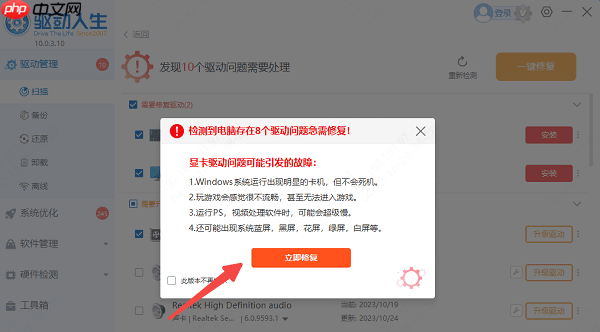
完成后重启电脑,再次连接USB设备查看是否恢复正常。
若更新无效,可尝试重新安装驱动:
右键点击「开始菜单」,选择「设备管理器」,展开「通用串行总线控制器」;
找到对应的USB设备(或显示为未知设备),右键选择「卸载设备」;
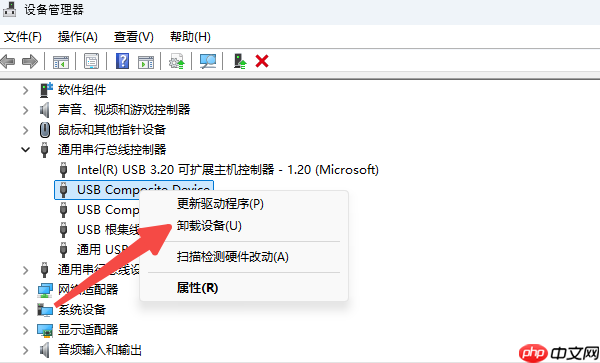
随后再次打开驱动人生,进行扫描修复,自动完成驱动重装。
3. 关闭USB选择性暂停功能
Windows系统为了节能,默认启用了“USB选择性暂停”功能,但该设置有时会导致设备断连或无法识别。建议将其关闭:
按下 Win + R 键,输入
powercfg.cpl
点击当前电源计划下的「更改计划设置」→「更改高级电源设置」;
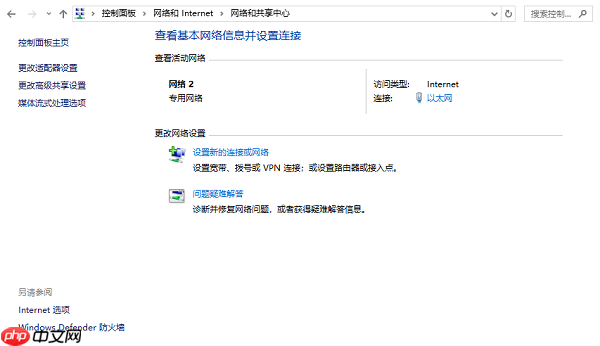
在弹出的窗口中展开「USB设置」,将「USB选择性暂停设置」修改为「已禁用」;
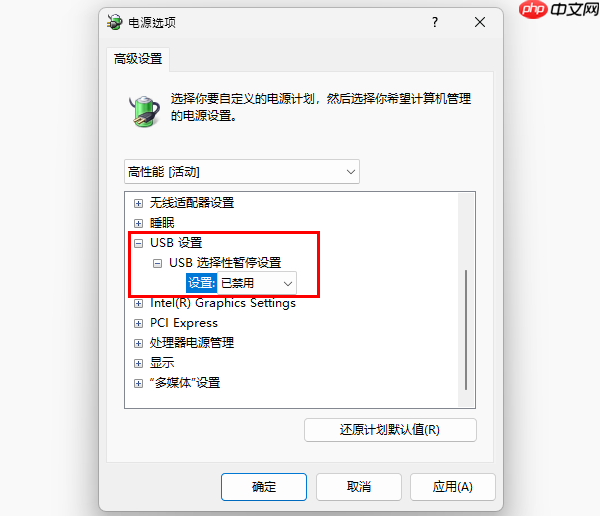
点击“确定”保存设置,重启电脑后测试USB设备是否恢复正常。
以上就是未知usb设备端口重置失败怎么解决 3个方法帮你搞定的详细内容,更多请关注php中文网其它相关文章!

每个人都需要一台速度更快、更稳定的 PC。随着时间的推移,垃圾文件、旧注册表数据和不必要的后台进程会占用资源并降低性能。幸运的是,许多工具可以让 Windows 保持平稳运行。

Copyright 2014-2025 //m.sbmmt.com/ All Rights Reserved | php.cn | 湘ICP备2023035733号